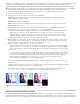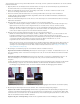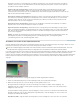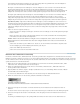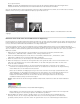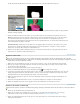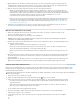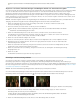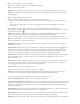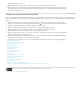Operation Manual
Ohne
Diffuses Licht
Strahler
Spot
Hinweis:
Mitte
Hauptradius
Geplanter Radius
Nebenradius
Winkel
Intensität
Fokus
Hinweis:
Farbe des Umgebungslichts
Intensität des Umgebungslichts
Oberflächenglanz
Oberflächenmaterial
Belichtung
3. Klicken Sie auf das Dreieck, um Licht 1 zu erweitern.
4. Wählen Sie einen Lichttyp im Menü aus, um die Lichtquelle anzugeben:
Das Licht wird ausgeschaltet.
Das Licht befindet sich in weiter Entfernung, sodass der Beleuchtungswinkel gleich bleibt (z. B. Sonne).
Das Licht befindet sich direkt oberhalb des Bildes und wird in alle Richtungen ausgestrahlt (z. B. Glühbirne über
einen Blatt Papier).
Es wird ein elliptischer Lichtstrahl erzeugt.
5. Führen Sie einen der folgenden Schritte aus, um eine Farbe für das Licht anzugeben:
Klicken Sie auf ein Farbfeld, wählen Sie im Adobe-Dialogfeld „Farbe wählen“ eine Farbe aus und klicken Sie dann auf
„OK“.
Klicken Sie auf das Symbol „Pipette“ und dann auf eine beliebige Position des Computerbildschirms, um die Farbe
auszuwählen.
6. (Optional) Klicken Sie auf das Symbol „Transformieren“, um die Griffe und den mittleren Kreis für das Licht im
Programmmonitor einzublenden. Sie können Position, Skalierung und Drehung des Lichts direkt ändern, indem Sie die Griffe
und den mittleren Kreis ziehen
.
Wenn Sie über mehr als ein Licht verfügen, werden im Programmmonitor Mittelkreise für jedes Licht angezeigt.
Klicken Sie auf einen dieser mittleren Kreise, um die Griffe für das entsprechende Licht einzublenden.
7. Legen Sie im Effekteinstellungsfenster mit den folgenden Steuerungen Eigenschaften für die jeweiligen Lichtquellen fest:
Das Licht wird mithilfe von X- und Y-Koordinaten für die Lichtmitte verschoben. Sie können ein Licht auch positionieren,
indem Sie den Mittelkreis im Programmmonitor ziehen.
Hiermit passen Sie die Länge des Lichttyps „Strahler“ oder „Spot“ an. Sie können auch einen der Griffe im
Programmmonitor ziehen.
Hiermit geben Sie an, wie weit die Quelle von diffusem Licht vom mittleren Kreis entfernt ist
. Bei dem
Wert 0 befindet sich das Licht im mittleren Kreis und leuchtet das gesamte Bild aus. Bei dem Wert 100 befindet sich die
Lichtquelle weit vom mittleren Kreis entfernt, wodurch die auf das Bild auftreffende Lichtmenge reduziert wird. Sie können
auch den Punkt der Lichtquelle im Programmmonitor ziehen, um die Entfernung zum Mittelkreis anzupassen.
Hiermit ändern Sie die Breite eines Spots. Wenn das Licht kreisförmig ist und Sie den Nebenradius vergrößern,
wird der Hauptradius ebenfalls vergrößert. Sie können auch einen der Griffe im Programmmonitor ziehen, um diese
Eigenschaft anzupassen.
Hiermit ändern Sie die Richtung von diffusem Licht oder Spots. Geben Sie für diese Steuerung einen Wert in Grad
an. Sie können auch den Mauszeiger außerhalb eines Griffs im Programmmonitor positionieren, sodass ein gebogener
Doppelpfeil
angezeigt wird, und diesen dann zum Drehen des Lichts ziehen.
Hiermit steuern Sie die Helligkeit eines Lichts.
Hiermit passen Sie die Größe des hellsten Bereichs eines Spots an.
Der Lichttyp bestimmt, welche Beleuchtungseffekteigenschaften verfügbar sind. Klicken Sie auf das Symbol
„Transformieren“, um die Griffe und den mittleren Kreis für das Licht im Programmmonitor einzublenden.
8. Legen Sie dann die Beleuchtungseffekteigenschaften mit den folgenden Steuerungen fest:
Hiermit ändern Sie die Farbe des Umgebungslichts.
Hiermit wird das Licht mit anderen Lichtquellen im Raum (z. B. Sonnenlicht oder Neonlicht)
kombiniert und gestreut. Geben Sie als Wert 100 an, um nur die Lichtquelle zu verwenden, oder einen Wert von -100, um die
Lichtquelle zu entfernen. Klicken Sie zum Ändern der Farbe des Umgebungslichts auf das Farbfeld, um ein Dialogfeld zur
Farbauswahl einzublenden.
Hiermit legen Sie fest, wie stark das Licht von der Oberfläche reflektiert wird, z. B. für Fotopapier. Geben
Sie einen Wert zwischen -100 (keine Spiegelung) und 100 (starke Spiegelung) an.
Hiermit geben Sie an, ob das Licht oder das Objekt, auf das das Licht fällt, stärker spiegelt. Bei einem
Wert von -100 wird die Farbe des Lichts gespiegelt und bei einem Wert von 100 die Farbe des Objekts.
Hiermit erhöhen (positive Werte) oder verringern (negative Werte) Sie die Helligkeit des Lichts. Der Standardwert